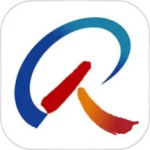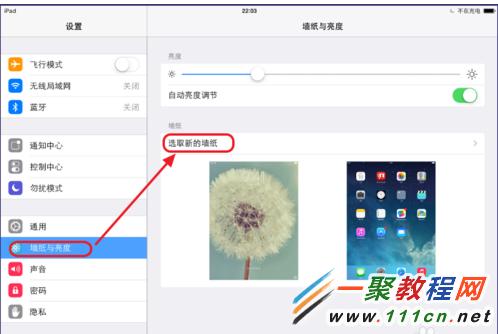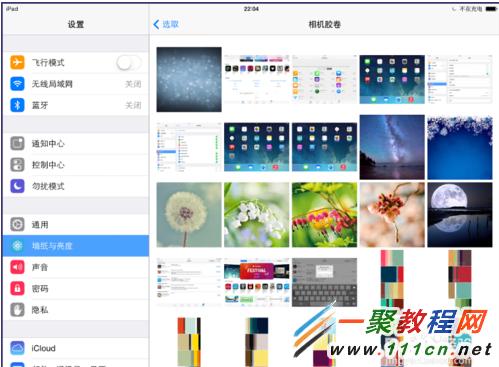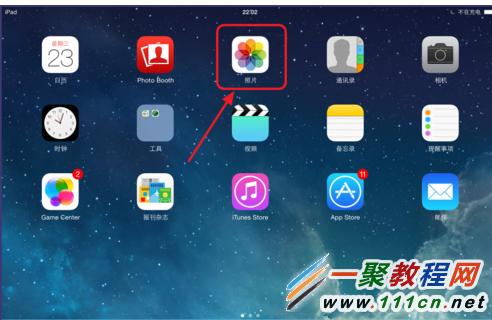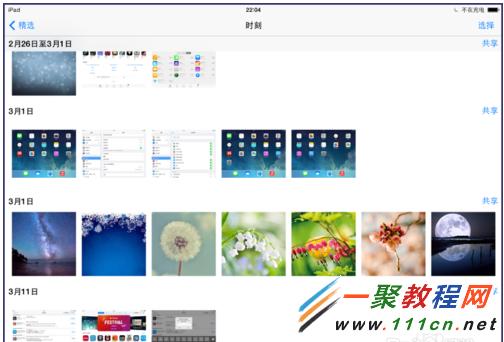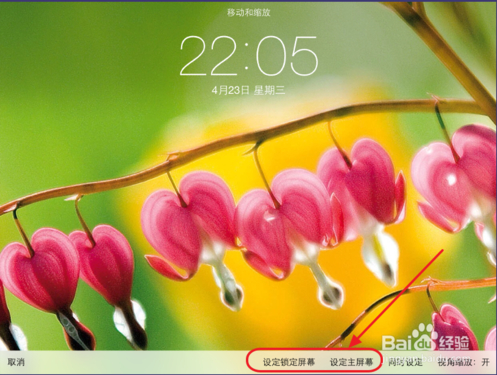最新下载
热门教程
- 1
- 2
- 3
- 4
- 5
- 6
- 7
- 8
- 9
- 10
ipad如何设置桌面壁纸 ipad桌面壁纸设置方法
时间:2014-05-04 编辑:简简单单 来源:一聚教程网
桌面壁纸设置可以对我们眼睛有很好的保护作用哦,当然系统自带的桌面壁纸己经非常的好了,但有时我们看烦了希望更换一个好一点的桌面壁纸要怎么更换了呢,下面一聚教程小编就来给大家介绍一下吧。
方法一
1. 我们回到ipad桌面,在桌面中找到【设置】图标,点击进入
2. 然后在打开设置面板中点击【轻质与亮度】——》【选取新的墙纸】如图所示。
3. 在此我们会看到ipad系统自带的壁纸,和某些应用保存的图片
4. 如果我们不使用系统自带壁纸,可以点击【相机胶卷】这里就是你拍照的照片中的图片了。
5. 我们选择自己想设置壁纸的图片,然后点击右下角就可以将图片设置为锁定屏幕还是主屏幕
方法二
1.在ipad中我们进入相册中也就是在桌面点击【照片】图标
2.然后找到要设置壁纸的照片
3.我们在打开的图片中点击左下角的图标
4.然后就可以点击【用作壁纸】如下图所示。
5.同样在右下角选择设定为锁定屏幕还是主屏幕
相关文章
- sora软件价格介绍 02-22
- sora官网入口地址一览 02-22
- Sora生成的视频使用教程 02-22
- 《梦幻西游》元宵灯谜线索答案大全2024 02-22
- 《原神》有朋自远方来第一天通关攻略 02-22
- 《苏醒之路》四个结局达成攻略 02-22